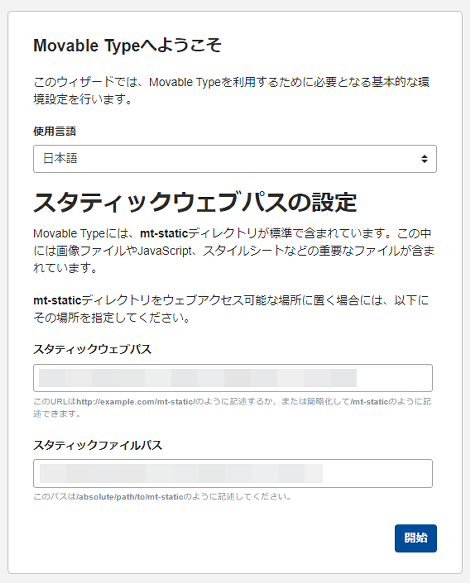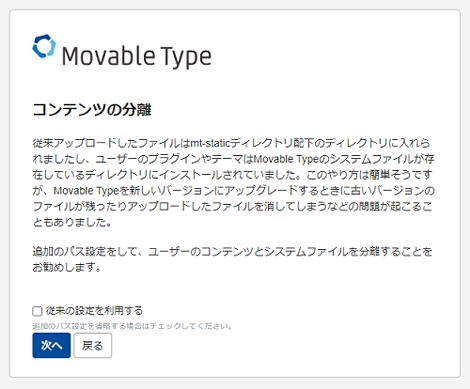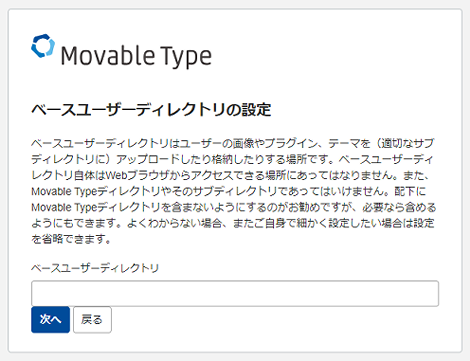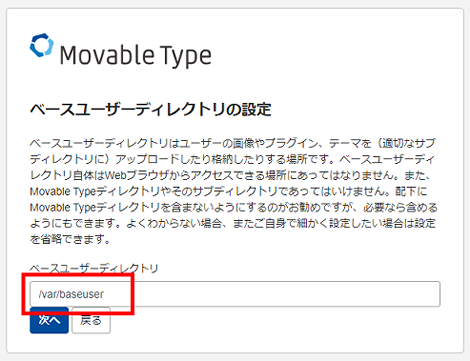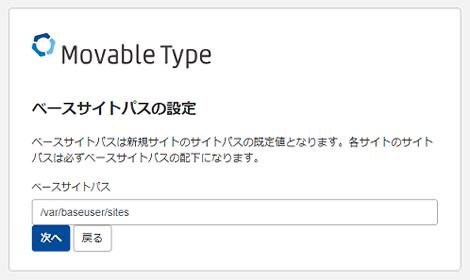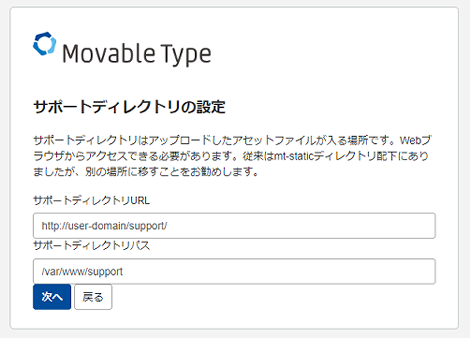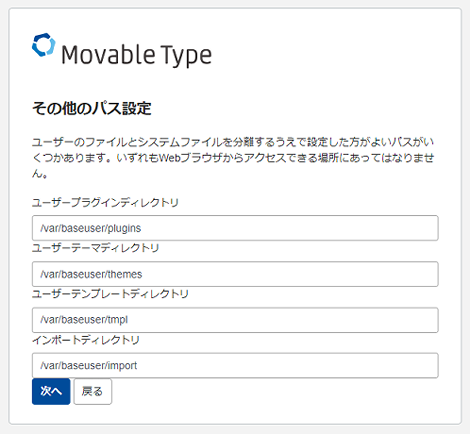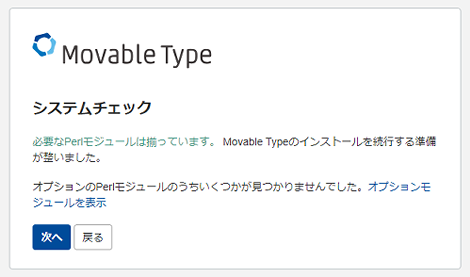Movable Type 8の新機能「コンテンツの分離」
Movable Type 8の新機能「コンテンツの分離」について紹介します。
1.はじめに
「コンテンツの分離」は、ユーザーのコンテンツとシステムファイルを分離するための機能です。
この機能は、インストールウィザードの中でそれぞれのパスを分離します。
以下、手順を説明します。
2.コンテンツの分離
新規でMT8をインストールして、cgi-bin配下のmt-staticにアクセスできない場合、次の「スタティックウェブパスの設定」画面が表示されます。
MT7までと同様にスタティックウェブパスの設定して「開始」をクリックすると次の「コンテンツの分離」画面が表示されます。
次のように記載されています。
従来アップロードしたファイルはmt-staticディレクトリ配下のディレクトリに入れられましたし、ユーザーのプラグインやテーマはMovable Typeのシステムファイルが存在しているディレクトリにインストールされていました。このやり方は簡単そうですが、Movable Typeを新しいバージョンにアップグレードするときに古いバージョンのファイルが残ったりアップロードしたファイルを消してしまうなどの問題が起こることもありました。追加のパス設定をして、ユーザーのコンテンツとシステムファイルを分離することをお勧めします。
分離する場合はチェックボックスをチェックせずに「次へ」をクリック、既存通りの手順で進めたい場合(分離しない場合)はチェックボックスをチェックして「次へ」をクリックします。
ここでは、チェックボックスをチェックせずに「次へ」をクリックした場合の手順を説明します。
3.ベースユーザーディレクトリの設定
クリックすると「ベースユーザーディレクトリの設定」画面が表示されます。
次のように記載されています。
ベースユーザーディレクトリはユーザーの画像やプラグイン、テーマを(適切なサブディレクトリに)アップロードしたり格納したりする場所です。ベースユーザーディレクトリ自体はWebブラウザからアクセスできる場所にあってはなりません。また、Movable Typeディレクトリやそのサブディレクトリであってはいけません。配下にMovable Typeディレクトリを含まないようにするのがお勧めですが、必要なら含めるようにもできます。よくわからない場合、またご自身で細かく設定したい場合は設定を省略できます。
ということで、Webブラウザからアクセスできないパス(/var/www以外等)を作成し、「次へ」をクリック。
ここでは"/var/baseuser"というディレクトリを作成してクリックします。
4.ベースサイトパスの設定
クリックすると「ベースサイトパスの設定」画面が表示されます。
次のように記載されています。
ベースサイトパスは新規サイトのサイトパスの既定値となります。各サイトのサイトパスは必ずベースサイトパスの配下になります。
ベースサイトパスは設定された状態で表示されるので、表示されたパスのディレクトリを作成して「次へ」をクリックするか、パスを変更したい場合は、変更したいパスに対応するディレクトリを作成し、ベースサイトパス配下のパス名を変更して「次へ」をクリック。
5.サポートディレクトリの設定
クリックすると「サポートディレクトリの設定」画面が表示されます。
次のように記載されています。
サポートディレクトリはアップロードしたアセットファイルが入る場所です。Webブラウザからアクセスできる必要があります。従来はmt-staticディレクトリ配下にありましたが、別の場所に移すことをお勧めします。
ここでは、
- サポートディレクトリURL:http://user-domain/support/
- サポートディレクトリパス:/var/www/support
をそれぞれ設定して、「次へ」をクリック。
6.その他のパス設定
クリックすると「その他のパス設定」画面が表示されます。
次のように記載されています。
ユーザーのファイルとシステムファイルを分離するうえで設定した方がよいパスがいくつかあります。いずれもWebブラウザからアクセスできる場所にあってはなりません。
各パスはベースユーザーディレクトリ配下にデフォルト値が設定された状態で表示されるので、表示されたパスのディレクトリをそれぞれ作成して「次へ」をクリックするか、パスを変更したい場合は、変更したいパスに対応するディレクトリを作成し、ベースサイトパス配下のパス名を変更して「次へ」をクリック。
これでいつものインストール画面が表示されます。
- MovableType 7のインストールで「必要なモジュールが見つかりません~HTML::Entities」というエラーになる場合の対処
- Movable Typeを再インストールする場合の手順
- Movable Type(MT)のインストール
- Movable Type 個人ライセンス(無償)のダウンロード方法が変更
- Movable Type のデモ環境を簡単に構築する InstaMT
- Movable Type 3.3 インストール方法
- Movable Type 3.2/3.3 新規インストール方法